La Guida completa alla disabilitazione o alla cancellazione di iMessaggio (e FaceTime)
Se usate un iPhone, allora avrete probabilmente notato come alcuni testi nei Messaggi sono blu mentre altri sono verdi. 
Probabilmente sapete anche cosa indica questo. Ma se non lo sapete, la risposta breve è che i testi blu sono iMessages e i testi verdi sono messaggi di testo standard SMS o MMS.
Glossario
Qual è la differenza tra SMS e iMessage?
I messaggi iMessages e i messaggi di testo standard si basano su tecnologie fondamentalmente diverse, anche se hanno un aspetto e un funzionamento abbastanza simile.
In sostanza, gli iMessaggi funzionano solo se inviati da un dispositivo Apple a un altro dispositivo Apple. Ma hanno una manciata di vantaggi. Sono più veloci, hanno una serie di funzioni e adesivi esclusivi e possono essere inviati via Wi-Fi, evitando così il costo dei dati o dei supporti di testo.
Apple rileva quando un testo viene inviato tra dispositivi iOS e invia automaticamente un iMessage al posto di un SMS o MMS standard.
Perché dovrei voler disattivare iMessage?
I messaggi iMessages sono tipicamente la migliore opzione quando si inviano e si ricevono testi da dispositivi iOS, ma ci sono diverse ragioni per cui si vorrebbe spegnerlo di tanto in tanto.
La tecnologia è esclusiva della piattaforma iOS, il che significa che potreste incorrere in problemi se passate improvvisamente ad Android.
Se Apple invia erroneamente un iMessage al vostro nuovo dispositivo Android, anziché un SMS standard, potreste addirittura perdervi gli SMS.
Al contrario, potreste voler prestare il vostro iPad a un amico o a un familiare e non lasciare loro la possibilità di inviare un messaggio a tutti i vostri contatti iMessage.
Vale la pena notare che ci sono ragioni simili per spegnere FaceTime, quindi parleremo anche di questo in questo articolo.
Dissociazione dei dati di contatto
Se lasciate semplicemente che un amico usi il vostro iPad o non volete che la gente possa chiamare il vostro numero di telefono via FaceTime, questa è una buona soluzione non permanente.
D’altra parte, se si sta facendo un passaggio più permanente ad un Android o ad un altro dispositivo non-iOS, si vorrà saltare questi passaggi e passare alla sezione successiva.
In entrambi i casi, questi sono semplicemente un modo per “uscire” sia da iMessage che da FaceTime. Potete facilmente registrarvi di nuovo con il vostro Apple ID quando siete pronti per ricominciare a inviare iMessages.
iMessaggio
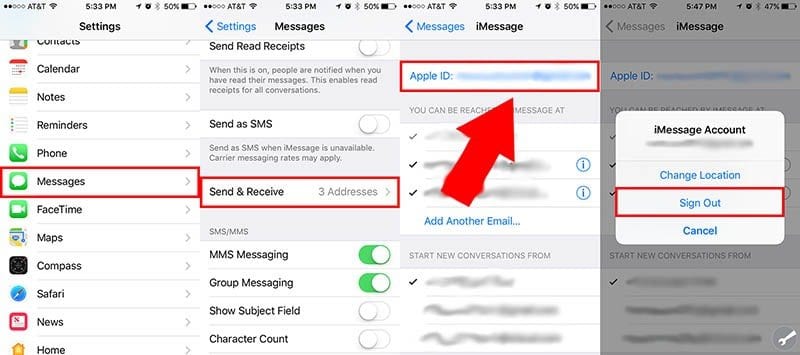
- Aprire Impostazioni.
- Navigare e toccare su Messaggi .
- Toccare Inviare & ricevere .
- Toccate l’opzione Apple ID in cima al menu.
- Apparirà una nuova finestra pop-up. Da qui, toccare su Sign Out .
.
.
FaceTime
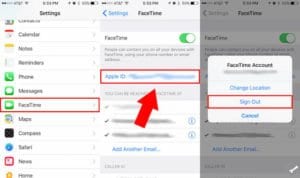
- Aprire Impostazioni.
- Navigare e toccare FaceTime .
- Toccare il proprio Apple ID .
- Apparirà una nuova finestra pop-up. Da qui, toccare su Sign Out .
.
.
Come disattivare iMessage (e FaceTime)
Questo passo serve a disattivare gli iMessaggi quando si passa ad un dispositivo non compatibile. È una soluzione un po’ più permanente, anche se è reversibile se si decide di tornare a un iPhone.
Nota: Se si passa ad un dispositivo Android o ad un altro dispositivo non iOS, si desidera completare questi passaggi prima di passare ad un altro dispositivo. Infatti, è meglio eseguire questi passaggi qualche giorno prima per dare ai server di Apple il tempo di recuperare il ritardo.
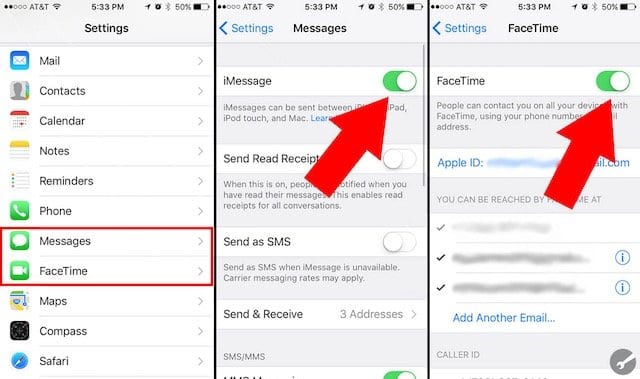
- Aprire Impostazioni.
- Trovare e toccare Messaggi .
- Toccare il tasto accanto a iMessage per disabilitarlo (sarà in grigio quando disabilitato).
- Ora, toccare Impostazioni per tornare al menu principale.
- Toccare FaceTime .
- Quindi, toccare il tasto accanto a FaceTime per disattivare questa funzione.
.
.
Da qui, iniziate a inviare messaggi ai vostri contatti di proprietà del vostro iPhone. Dovrebbero apparire come bolle di messaggi verdi se tutti hanno funzionato bene.
RELATIVO
- iMessaggio non funziona con iOS 12, Suggerimenti suggeriti
- Problemi di FaceTime con iOS 12, How-To Fix
- Errore occorso durante l’attivazione di FaceTime/Messaggio su Mac, Ecco la vera soluzione
Cosa succede se non ho più il mio iPhone?
Se avete già dato via, venduto o riciclato il vostro iPhone, non siete sfortunati. Puoi comunque contattare Apple e fargli spegnere iMessage senza iPhone.
Allo stesso modo, se hai eseguito i passaggi sopra descritti ma non ricevi messaggi da amici che possiedono un iPhone, il seguente metodo potrebbe essere d’aiuto.
- Clicca su questo link. È il sito di supporto per l’autosoluzione di Apple.
- Scorrere verso il basso fino a vedere Non hai più il tuo iPhone?
- Inserire il numero di telefono che si desidera cancellare la registrazione dal modulo iMessage.
- Cliccare su Inviare codice .
- Sul vostro smartphone, cercate un testo e inserite il codice al suo interno.
.
Dovreste ricevere la conferma che iMessage è stato disattivato a breve.
E se cambiassi il mio numero di telefono e non avessi il vecchio telefono?
Se avete cambiato anche il vostro numero di telefono e non avete accesso al vostro vecchio iPhone e al vecchio numero di telefono, cambiate la vostra password Apple ID.
La modifica di una password ID Apple rimuove tutti i numeri di telefono dall’iPad, dall’iPod touch e dal Mac. Le chiamate o i messaggi per i numeri rimossi non appariranno più su questi dispositivi.
In alternativa, potete chiamare 1-800-MY-APPLE per far sì che un tecnico disattivi manualmente iMessage per il vostro numero di telefono. Si assicuri di richiedere assistenza tecnica e di avere a portata di mano il suo Apple ID e il suo numero di telefono. Saranno necessari.
<
